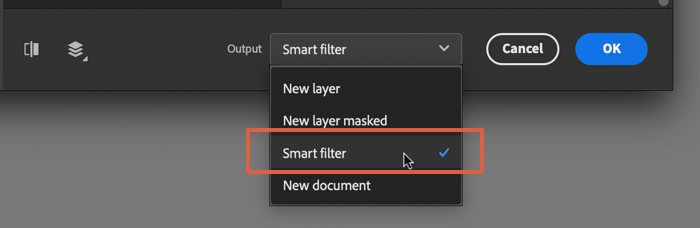نظرة عامة على تلوين الصور بالأبيض والأسود
هل لديك صور قديمة بالأبيض والأسود؟ مع محدودية تكنولوجيا التصوير الفوتوغرافي، لا يمكن للأشخاص التقاط الصور إلا باللونين الأبيض والأسود. في الوقت الحاضر، يرغب المزيد والمزيد من الأشخاص في تلوين الصور لاستعادة المشهد الفعلي عند التقاط هذه الصور. ما هي بعض المواقف التي قد ترغب فيها في تلوين الصور بالأبيض والأسود في Photoshop :
- 📚استعادة التاريخ. تحتوي بعض الصور القديمة على معلومات تاريخية أكثر من المعلومات الشخصية. يمكن أيضًا استعادة التاريخ من خلال تلوين هذه الصور.
- 🏞️اجعل الصور أكثر وضوحًا. يمكن للصور الملونة إظهار المزيد من التفاصيل مقارنة بالصور بالأبيض والأسود.
- ☺️قم ببناء رابط عاطفي. يمكن للصور الملونة أن تجعل المشاهدين يتجاوزون الفجوة بين الماضي والحاضر.
سيختار العديد من المستخدمين محرر صور احترافي لتلوين الصور بالأبيض والأسود، ويمكن لبرنامج Adobe Photoshop أن يؤدي بشكل أفضل ولكنه أكثر تعقيدًا بعض الشيء. يمكنك اللجوء إلى الطريقة الثانية لتلوين الصور بالأبيض والأسود تلقائيًا باستخدام أداة استعادة الصور EaseUS .
الطريقة 1. كيفية تلوين الصور بالأبيض والأسود في برنامج فوتوشوب
| الصعوبة: ⭐⭐⭐⭐
|
الوقت: 10 دقائق
|
سنعرض لك دروسًا تفصيلية حول تلوين الصور بالأبيض والأسود في برنامج Adobe Photoshop. يجب عليك مسح الصور القديمة وتحويلها إلى إصدارات رقمية إذا كانت صورك مطبوعة.
الخطوة 1. افتح الصورة القديمة في برنامج Adobe Photoshop، وانقر فوق Image > Mode > RGB color. سيوفر نموذج ألوان RGB نطاق ألوان متقدمًا ويسهل تلوين الصور.
![تحويل الصورة إلى وضع RGB]()
الخطوة 2. ثم انقر فوق "Filter" > "Neural Filters" > "Colorize". إذا كانت هذه هي المرة الأولى التي تستخدم فيها مرشح التلوين في Photoshop، فيجب عليك تنزيله أولاً.
![تنزيل فلتر التلوين]()
الخطوة 3. إذا قمت بتنزيل مرشح التلوين، فتأكد من تمكينه، وسوف تتمكن من معاينة الصور الملونة على الجانب الأيسر من النافذة.
الخطوة 4. يمكنك التمرير لأسفل للتحقق من الإعدادات المتقدمة لضبط الألوان التفصيلية. من الممكن ضبط تشبع كل لون وتقليل الضوضاء.
![تغيير ألوان الصور القديمة]()
الخطوة 5. يمكنك أيضًا تغيير اللون عن طريق تحديد منطقة معينة، مثل الملابس أو الشعر أو السحابة أو العشب.
الخطوة 6. بعد تحرير الصور القديمة، يجب عليك حفظ الصورة بعد اختيار تنسيق الإخراج. نوصي باختيار "الفلتر الذكي" لأنه لن يغطي الصور الأصلية بالأبيض والأسود.
![حفظ الصور الملونة في PS]()
إذا كنت قد قمت بتلوين صور بالأبيض والأسود باستخدام Adobe Photoshop، فيمكنك مشاركة البرنامج التعليمي المفصل مع المزيد من المستخدمين!
الطريقة 2. كيفية تلوين الصور القديمة باستخدام برنامج الترميم
| الصعوبة: ⭐
|
الوقت: 5 دقائق
|
يحتوي برنامج Adobe Photoshop على العديد من الميزات التي يمكن أن تساعد المستخدمين الذين يتمتعون بمهارات معالجة الصور الاحترافية على تحرير الصور بشكل أفضل. بالنسبة للمستخدمين الذين ليس لديهم خبرة واسعة في تحرير الصور، فإن تنزيل برنامج استعادة الصور القديمة يجب أن يكون خيارًا جيدًا.
يمكن لبرنامج EaseUS Photo Enhancer أن يساعدك في حل العديد من مشاكل الصور، ويمكنك تنزيل هذا البرنامج بالضغط على الزر التالي:
ما الذي يمكن لهذا البرنامج فعله؟ نعرض فيما يلي الميزات الرئيسية لبرنامج EaseUS Photo Enhancer:
- إزالة التشويش من الصور. قد تصبح الصور غير واضحة بعد التنزيل، ويمكن لبرنامج EaseUS Photo Enhancer تحسين الصور وجعلها تبدو أكثر وضوحًا.
- تلوين الصور. يمكنك تلوين الصور بالأبيض والأسود أو تصحيح الألوان الخاطئة في الصور باستخدام أداة تحسين الصور EaseUS.
- تحسين الصور. يمكن لهذا البرنامج أن يجعل الصور غير الواضحة أكثر وضوحًا عن طريق تحسينها.
يمكنك اتباع الخطوات التالية لتلوين الصور القديمة:
الخطوة 1. افتح برنامج EaseUS Enhancer وقم بتحميل الصور
افتح صفحة EaseUS Photo Enhancer على الويب: https://repair.easeus.com/photo-enhancer/. انقر فوق زر الإضافة في المنتصف لتحميل الصور التي تريد تحسينها. (يمكنك أيضًا سحب الصور إلى المربع مباشرةً.)
الخطوة 2. انقر فوق "فتح" وبدء إصلاح الفيديو
بعد ظهور نافذة مستكشف الملفات، حدد الصورة وانقر فوق "فتح" لتحميلها وتحسينها باستخدام EaseUS Photo Enhancer. يمكنك بسهولة إزالة التشويش من الصور واستعادة الصور القديمة وتلوين الصور بالأبيض والأسود باستخدام هذه الأداة المتوفرة عبر الإنترنت.
الخطوة 3. انتظر عملية التحسين التلقائي وقم بتنزيل الصورة
سيقوم برنامج EaseUS Photo Enhancer بإصلاح وتحسين جودة الصورة تلقائيًا، وستستغرق معالجة الصور بضع ثوانٍ. بعد ذلك، يمكنك معاينة الصور المحسنة بحرية، ثم النقر فوق "تنزيل" لحفظها.
سوف نكون ممتنين إذا قمت بمشاركة هذه الصفحة لإعلام المزيد من المستخدمين بـ EaseUS Photo Enhancer!
الأسئلة الشائعة حول تلوين الصور
يمكنك التعرف على مزيد من المعلومات حول تلوين الصور في هذا الجزء:
1. كيفية تلوين الصور في برنامج Adobe Photoshop؟
ستحتاج إلى بعض الخطوات البسيطة لتلوين الصور في Adobe Photoshop:
- 1. انقر فوق الصورة > الوضع > لون RGB.
- 2. انقر فوق "تصفية" > "المرشحات العصبية" > "تلوين". إذا لم يكن لديك هذا المرشح، فقم بتنزيله أولاً.
- 3. يمكنك معاينة الصور الملونة على الجانب الأيسر من النافذة.
- 4. قم بالتمرير إلى الأسفل للتحقق من الإعدادات المتقدمة.
- 5. احفظ الصورة بنوع الفلتر الذكي.
2. ما هو أفضل برنامج لاستعادة الصور القديمة في عام 2023؟
أفضل برامج استعادة الصور القديمة في عام 2023 هي البرامج التالية:
- 1. برنامج EaseUS Photo Enhancer
- 2. أدوبي فوتوشوب CC
- 3. أداة تلوين الصور
- 4. برنامج inPixio Photo Studio Pro 12
- 5. فوتو ووركس
- 6. فوتوجلوري برو
- 7. جيمب
- 8. لومينار نيو
3. لماذا لا يمكنني تنزيل فلتر التلوين في الفوتوشوب؟
قد يكون السبب هو بعض تعارضات البرامج غير المعروفة، ويمكنك إصلاح هذه المشكلة عن طريق إعادة تثبيت Adobe Photoshop على جهاز الكمبيوتر الخاص بك.
4. كيفية تحويل الصور بالأبيض والأسود إلى ملونة؟
يمكنك استخدام Adobe Photoshop لتحويل الصور بالأبيض والأسود إلى صور ملونة أو استخدام برامج تلوين الصور القديمة الموثوقة الأخرى، مثل EaseUS Photo Enhancer.
ملخص
إذا كنت على دراية ببرنامج Adobe Photoshop وتعرف العديد من مهارات معالجة الصور المتقدمة، فإن استخدام مرشح الألوان الخاص ببرنامج Photoshop لتلوين الصور يجب أن يكون خيارك الأول.
إذا كانت خبرتك في تحرير الصور محدودة، فحاول استخدام EaseUS Photo Enhancer لجعل الصور بالأبيض والأسود ملونة وحيوية!
![]()
![]()
![]()
![]()
![]()
![]()